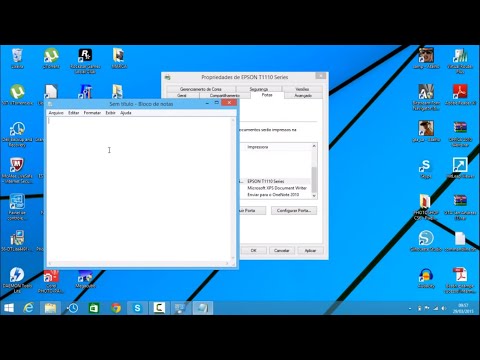Este wikiHow ensina como redefinir as configurações da impressora HP Photosmart. Como existem dezenas de modelos Photosmart com diferentes tipos de painéis de controle, o processo varia ligeiramente de acordo com o modelo. Reinicializar a impressora pode resolver certos problemas de impressão relacionados a cartuchos de tinta e trabalhos de impressão. Você pode redefinir a impressora Photosmart desconectando-a completamente da fonte de alimentação ou restaurando as configurações originais de fábrica da impressora.
Passos
Método 1 de 2: Fazendo uma redefinição básica

Etapa 1. Desconecte o (s) cabo (s) USB e / ou Ethernet da parte traseira da impressora
Certifique-se de que a impressora esteja ligada ao fazer isso.
Use este método se estiver enfrentando problemas de cartucho de tinta, papel e qualidade, como níveis de tinta exibidos incorretamente, impressão lenta e comportamentos de impressão estranhos

Etapa 2. Abra a tampa da impressora e remova os cartuchos de tinta

Etapa 3. Feche a tampa da impressora e aguarde a mensagem “Inserir cartuchos de tinta”
O texto real desta mensagem varia de acordo com a impressora.

Etapa 4. Desconecte o cabo de alimentação da parte traseira da impressora
Deixe a energia desconectada até que pelo menos 60 segundos tenham se passado. Se a sua impressora tiver um teclado numérico, pressione e segure o # e
Etapa 6. enquanto você desconecta a energia.

Etapa 5. Conecte a impressora novamente e ligue-a novamente após um minuto
Pressione o botão liga / desliga assim que a impressora for conectada novamente.
Não conecte o (s) cabo (s) USB ou ethernet novamente

Etapa 6. Abra a tampa e reinsira os cartuchos de tinta

Etapa 7. Feche a tampa e reconecte os cabos USB e Ethernet
Isso conclui a reinicialização da impressora HP Photosmart.
Método 2 de 2: Restaurando as configurações de fábrica

Etapa 1. Abra o Setup ou Menu de suporte.
Na maioria dos modelos Photosmart, você precisa selecionar o Configurar ou Apoio, suporte menu ou ícone na tela. Outros modelos têm um Cardápio que você pode pressionar.
- Use este método se você não conseguiu fazer uma reinicialização básica.
- Se você não tiver um botão ou opção de Menu, use as teclas de seta em sua impressora para navegar até o Redefinir todas as configurações de menu opção e, em seguida, pressione OK para restaurar as configurações padrão de fábrica.

Etapa 2. Selecione Ferramentas ou Preferências.
A opção que você vê varia de acordo com o modelo.

Etapa 3. Selecione Restaurar padrões ou Restaurar padrões de fábrica.
Dependendo da sua impressora, esta opção também pode ter um nome diferente, mas semelhante, como Restauração de fábrica. Depois de confirmar a restauração, o processo começará. Quando a restauração for concluída, sua impressora será configurada com as configurações originais de fábrica.
- Se você não conseguir restaurar sua impressora usando esses métodos, tente pressionar o botão Voltar quatro vezes até ver o Apoio, suporte menu, selecione o Redefinir menu e selecione Reinicialização completa.
- Outra coisa a tentar é segurar o Ajuda e OK botões ao remover o cabo de alimentação da impressora. Então, levante seus dedos,